2분 소요
Google Sheets에서 세금 계산서 또는 다른 종류의 송장을 이미 작성했고 팩스로 송장을 보내는 방법을 찾고 있다고 가정해 보겠습니다. 기존 팩스 기기, 팩스 모뎀 및 팩스 서버 사용, 그리고 온라인 팩스 서비스 사용과 같이 Google Sheets에서 팩스로 송장을 보내는 방법에는 여러 가지가 있습니다. 후자의 솔루션을 사용하면 유선 전화, 팩스 기기 또는 팩스 모뎀 없이도 팩스로 송장을 쉽게 보낼 수 있습니다. 따라서 Google Sheets에서 송장을 팩스로 보내려면 먼저 모든 것을 준비하고 판매 송장을 완전히 보낼 준비가 되었는지 확인하고 해당 스프레드시트를 연 다음 다음 단계를 따르십시오.
Google Sheets에서 팩스로 송장 보내는 방법:
- 여기를 클릭하여 Google Sheets 스토어에서 Fax.Plus 애드온을 무료로 설치하십시오(Google Sheets용 Fax.Plus).
- Google Sheets에서 팩스로 보내려는 스프레드시트를 엽니다.
- 애드온으로 이동하여 Fax.Plus - 문서 팩스 전송 애드온을 클릭한 다음 팩스 보내기를 클릭하십시오.
- 사이드바가 로드될 때까지 기다린 다음 Google 계정으로 로그인하십시오(이미 Fax.Plus 회원이신 경우 자신의 사용자 이름과 비밀번호로 로그인할 수 있습니다).
- 수신인의 팩스 번호를 추가하고 보내기 버튼을 클릭합니다.
- 귀하의 송장은 즉시 전송되며, 이메일을 통해 배송 확인을 받으실 수 있습니다.
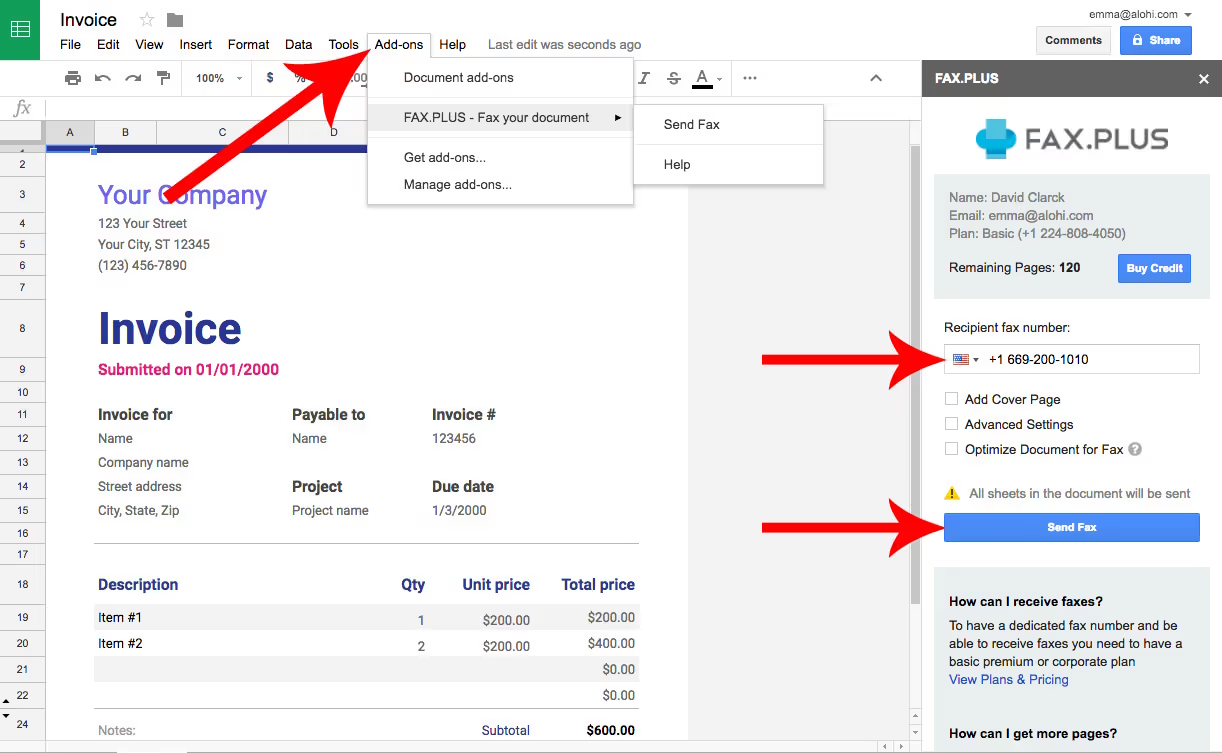
Google Sheets용 Fax.Plus 애드온은 무료로 다운로드할 수 있으며 팩스 전송에 대한 일반 가격만 지불하면 됩니다. 다양한 목적지 및 국가에 대한 요금을 보려면 Fax.Plus 요금 페이지를 확인하십시오.
검색 결과가 없습니다.
검색 결과가 없습니다.
검색 결과가 없습니다.
검색 결과가 없습니다.
관련 태그

안전한 전자 서명 솔루션
당사의 규정 준수 솔루션을 통해 문서에 서명하고 봉인하여 안전하게 전달하십시오.

안전한 온라인 팩스 서비스
여러 플랫폼에서 온라인으로 팩스를 보내고 받으면서 서류 작업을 쉽게 처리하십시오.

완전 암호화된 A.I. 기반 스캐너
장치를 강력한 휴대용 문서 스캐너로 바꿔보세요.

흐름이 원활한 업무
당사는 기업과 팀이 문서 흐름을 안전하고 효율적으로 간소화하도록 지원합니다.
주요 기사
모두 보기지금 시작하기
하나의 직관적인 계정으로 모든 Alohi 제품을 이용하십시오. 무료 계정에 가입하여 모든 장치에서 전 세계 문서들을 원활하게 관리하십시오.
계정 생성





















